 |
Добавление оборотного регистра накопления
|
|
|
|
Добавление оборотного регистра накопления
В режиме «Конфигуратор»
Теперь, когда мы знаем практически все о регистрах накопления, откроем конфигуратор и создадим новый объект конфигурации Регистр накопления.
Назовем его Продажи и определим вид регистра – Обороты.
Кроме этого, зададим Расширенное представление списка как Движения по регистру Продажи. Этот заголовок будет отображаться в окне списка записей регистра (рис. 12. 1).
На закладке Подсистемы отметим, что этот регистр будет отобра- жаться в подсистемах Бухгалтерия, Учет материалов и Оказание услуг.
На закладке Данные создадим измерения регистра:
„ Номенклатура, тип СправочникСсылка. Номенклатура;
„ Клиент, тип СправочникСсылка. Клиенты;
„ Мастер, тип СправочникСсылка. Сотрудники.
 Рис. 12. 1. Создание оборотного регистра накопления
Рис. 12. 1. Создание оборотного регистра накопления
У регистра будет три ресурса:
„ Количество, тип Число, длина 15, точность 3;
„ Выручка, тип Число, длина 15, точность 2;
„ Стоимость, тип Число, длина 15, точность 2.
После создания регистр Продажи должен выглядеть в дереве конфи-
 гурации следующим образом (рис. 12. 2).
гурации следующим образом (рис. 12. 2).
Рис. 12. 2. Оборотный регистр накопления «Продажи»
Теперь отредактируем командный интерфейс, чтобы в подсистемах Бухгалтерия, Оказание услуг и Учет материалов была доступна команда для просмотра нашего оборотного регистра накопления.
В дереве объектов конфигурации выделим ветвь Подсистемы, вызовем ее контекстное меню и выберем пункт Все подсистемы.
В открывшемся окне слева в списке Подсистемы выделим подсистему
Бухгалтерия.
Справа в списке Командный интерфейс отразятся все команды выбранной подсистемы.
|
|
|
В группе Панель навигации. Обычное включим видимость у команды Продажи и мышью перетащим ее в группу Панель навигации. См. также.
Аналогично, выделив подсистемы ОказаниеУслуг и УчетМатериалов, в группе Панель навигации. Обычное включим видимость у команды Продажи и перенесем ее в группу Панель навигации. См. также.
Проведение документа «Оказание услуги» по трем регистрам
В этом разделе мы сначала изменим процедуру проведения документа ОказаниеУслуги, а затем в режиме 1С: Предприятие пере- проведем все эти документы, чтобы отработал новый, измененный нами алгоритм проведения документов Оказание услуги.
В режиме «Конфигуратор»
Откроем окно редактирования объекта конфигурации Документ ОказаниеУслуги и на закладке Движения укажем, что этот документ будет создавать движения еще и по регистру Продажи.
Перейдем на закладку Прочее и откроем модуль документа. Для этого нажмем кнопку Модуль объекта.
Откроем процедуру обработчика события ОбработкаПроведения.
В конце цикла после строки КонецЕсли и перед строкой КонецЦикла добавим строки кода, создающие движения регистра Продажи, произ- водимые документом ОказаниеУслуги (листинг 12. 1).
 листинг 12. 1. Движения документа «ОказаниеУслуги» (фрагмент)
листинг 12. 1. Движения документа «ОказаниеУслуги» (фрагмент)
 |
Перед началом цикла установим свойство Записывать набора записей движений по этому регистру в значение Истина.
В результате процедура ОбработкаПроведения будет выглядеть следующим образом (листинг 12. 2).
листинг 12. 2. Движения документа «ОказаниеУслуги»
 Процедура ОбработкаПроведения(Отказ, Режим)
Процедура ОбработкаПроведения(Отказ, Режим)
Движения. ОстаткиМатериалов. Записывать = Истина; Движения. СтоимостьМатериалов. Записывать = Истина; Движения. Продажи. Записывать = Истина;
Для Каждого ТекСтрокаПереченьНоменклатуры Из ПереченьНоменклатуры Цикл Если ТекСтрокаПереченьНоменклатуры. Номенклатура. ВидНоменклатуры =
|
|
|
Перечисления. ВидыНоменклатуры. Материал Тогда
// Регистр ОстаткиМатериалов Расход
Движение = Движения. ОстаткиМатериалов. Добавить(); Движение. ВидДвижения = ВидДвиженияНакопления. Расход; Движение. Период = Дата;
Движение. Материал = ТекСтрокаПереченьНоменклатуры. Номенклатура; Движение. Склад = Склад;
Движение. Количество = ТекСтрокаПереченьНоменклатуры. Количество;
// Регистр СтоимостьМатериалов Расход
Движение = Движения. СтоимостьМатериалов. Добавить(); Движение. ВидДвижения = ВидДвиженияНакопления. Расход; Движение. Период = Дата;
Движение. Материал = ТекСтрокаПереченьНоменклатуры. Номенклатура; Движение. Стоимость = ТекСтрокаПереченьНоменклатуры. Количество *
ТекСтрокаПереченьНоменклатуры. Стоимость;
КонецЕсли;
|
|
|


